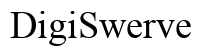Introduction
Peacock propose une vaste gamme d’émissions, de films et de sports en direct, devenant une plateforme de streaming essentielle pour de nombreux foyers. Les propriétaires de téléviseurs LG Smart peuvent se demander comment profiter de cette plateforme sur leurs écrans. Heureusement, configurer Peacock est un processus simple qui ne nécessite que quelques étapes. Que vous soyez féru de technologie ou novice en matière de fonctionnalités de téléviseur intelligent, ce guide vous montrera comment commencer à diffuser Peacock sur votre LG Smart TV en toute simplicité.
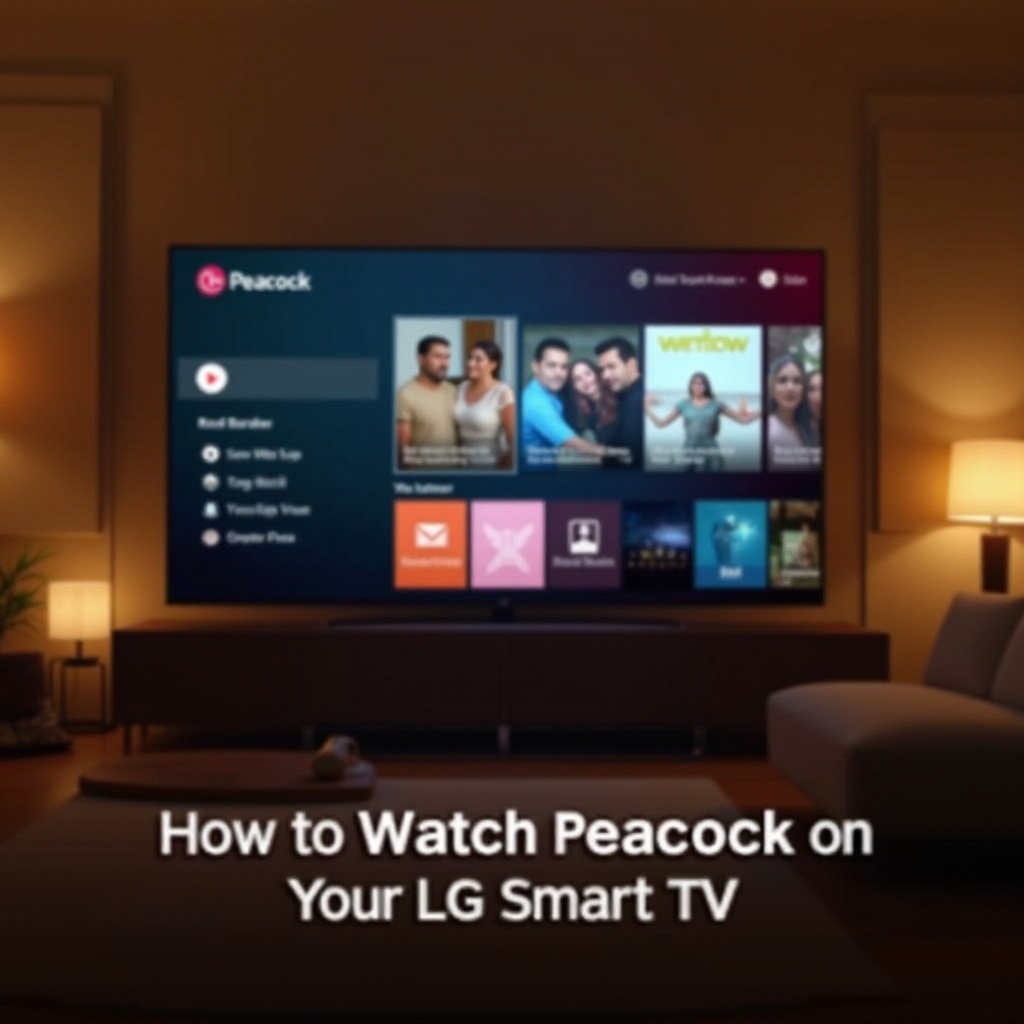
Assurez-vous que votre téléviseur LG Smart est compatible
La compatibilité est cruciale lors de la configuration de toute application. Avant de procéder à l’installation de l’application Peacock, vérifiez que votre modèle de téléviseur LG Smart la prend en charge. En général, les modèles fabriqués à partir de 2016 sont compatibles. Vous pouvez vérifier la compatibilité en vous reportant au manuel de votre téléviseur ou en visitant le site Web de LG. Si vous possédez un modèle sorti avant 2016, envisagez d’utiliser un appareil de streaming alternatif qui prend en charge Peacock. Confirmer la compatibilité dès le début permet d’éviter d’éventuels problèmes plus tard dans le processus de configuration.
Une fois que vous avez confirmé que votre téléviseur est compatible, vous pouvez procéder à l’installation de l’application Peacock.
Guide étape par étape pour télécharger et installer Peacock
Avec la compatibilité confirmée, vous pouvez maintenant procéder au téléchargement et à l’installation de l’application Peacock.
Accéder au LG Content Store
- Allumez votre téléviseur LG Smart et assurez-vous de la connectivité Internet.
- À l’aide de la télécommande, accédez au LG Content Store, que vous pouvez généralement accéder depuis l’écran d’accueil.
- Sélectionnez le LG Content Store pour explorer les applications et autres contenus.
Télécharger et installer l’application Peacock
- Utilisez la barre de recherche au sein du Content Store pour taper ‘Peacock’ et appuyez sur Entrée.
- Trouvez l’application Peacock dans les résultats et sélectionnez-la.
- Cliquez sur le bouton ‘Installer’ pour commencer le téléchargement.
- Après le téléchargement, l’application s’installe automatiquement.
Résoudre les problèmes courants de téléchargement
- Confirmez une connexion Internet stable.
- Redémarrez votre téléviseur si le téléchargement se bloque.
- Vérifiez la nécessité des mises à jour du système LG TV.
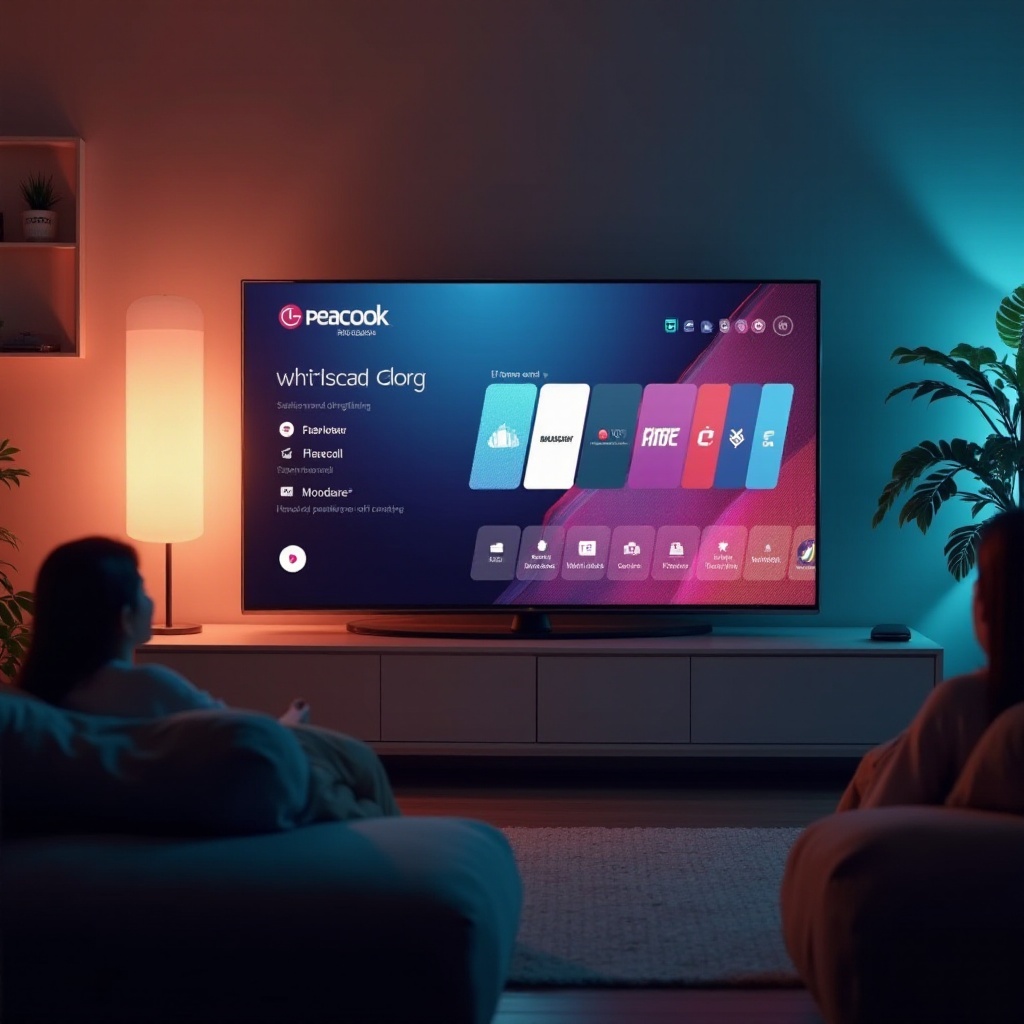
Configuration de votre compte Peacock
Après avoir installé l’application, il est temps de configurer votre compte Peacock.
Créer un nouveau compte Peacock
- Ouvrez l’application Peacock installée depuis l’écran d’accueil de votre téléviseur.
- Si vous êtes nouveau, sélectionnez l’option ‘Inscription’.
- Suivez les instructions à l’écran, entrez votre e-mail et créez un mot de passe pour configurer votre compte.
Se connecter à votre compte
- Si vous avez déjà un compte, choisissez l’option ‘Connexion’.
- Saisissez vos identifiants pour accéder au contenu en streaming.
Conseils de streaming pour une expérience optimale
Profitez de votre expérience de streaming avec des réglages vidéo et audio optimaux, ainsi qu’une connexion Internet stable. Voici comment améliorer votre visionnage.
Ajuster les paramètres vidéo et audio
- Accédez au menu des paramètres de votre téléviseur. Dans ‘Image’, choisissez le mode qui convient à l’éclairage de votre environnement.
- Dans la section ‘Audio’, assurez-vous que la meilleure sortie est sélectionnée, comme le son surround si accessible.
Optimiser la connectivité Internet
- Positionnez votre téléviseur près de votre routeur Wi-Fi pour une meilleure force de signal.
- Si possible, connectez-vous à l’aide d’un câble Ethernet pour la stabilité.
- Fermez les autres applications consommant de la bande passante en arrière-plan.
Suivez ces étapes pour vous assurer que votre configuration de visionnage est à la fois agréable et efficace.
Dépannage des problèmes courants
Malgré une préparation minutieuse, vous pourriez rencontrer des difficultés. Voici comment résoudre certains problèmes fréquents :
- Si l’application est lente, redémarrez votre téléviseur et réessayez.
- Assurez-vous que le logiciel de votre téléviseur LG est à jour.
- Pour des problèmes persistants, contactez le support client LG ou le centre d’aide Peacock.

Conclusion
Apporter Peacock dans votre salon via votre téléviseur LG Smart enrichit vos choix de divertissement. En suivant ces étapes de configuration et de configuration, vous vous positionnez pour une expérience de streaming fluide. Plongez dans les diverses offres de Peacock et profitez de contenus inégalés directement sur votre téléviseur !
Foire Aux Questions
Puis-je utiliser Peacock sur n’importe quel modèle de TV LG Smart ?
Pas tous les modèles ne le soutiennent. Assurez-vous que votre modèle de TV LG Smart est de 2016 ou plus récent pour la compatibilité avec l’application Peacock.
Que dois-je faire si l’application ne se télécharge pas ?
Vérifiez votre connexion internet, redémarrez votre TV, et assurez-vous que le logiciel de votre TV est à jour.
Comment puis-je améliorer la qualité de streaming sur Peacock ?
Assurez-vous d’avoir une connexion internet stable, ajustez les paramètres vidéo, et fermez les applications en arrière-plan inutiles pour une meilleure qualité de streaming.